Фильтрация и обработка вывода анализатора при помощи файлов конфигурации диагностик (.pvsconfig)
- Добавление/использование файлов конфигурации в IDE и других инструментах анализа
- Использование .pvsconfig в Visual Studio
- Использование .pvsconfig файла в CLion
- Использование .pvsconfig файла в Rider
- Использование .pvsconfig в PVS-Studio_Cmd.exe и pvs-studio-dotnet
- Использование .pvsconfig в CLMonitor.exe
- Использование .pvsconfig в CompilerCommandsAnalyzer.exe
- Использование .pvsconfig в Standalone.exe
- Использование глобального файла .pvsconfig
- Общий функционал файлов конфигурации
- Добавление записей в файл конфигурации
- Фильтрация срабатываний анализатора
- Исключение файлов из анализа
- Исключение проектов из анализа
- Игнорирование файлов конфигурации
- Изоляция настроек для каталогов
- Игнорирование глобальных файлов конфигурации
- Указание timeout-а анализа файлов для проекта/solution/системы
- Изменение уровня срабатываний диагностики
- Изменения текста сообщений анализатора
- Управление синхронизацией suppress файлов
- Выбор версии PVS-Studio для анализа
- Приоритезация файлов конфигурации
- Выполнение команд из CustomBuild task перед анализом
- Подавление ошибок парсинга
- Игнорирование настроек анализа из Settings.xml
- Использование каталога решения в качестве значения SourceTreeRoot
- Использование каталога решения для построения относительных путей в кэше зависимостей компиляции
- Управление сортировкой suppress файлов
- Секции настроек в .pvsconfig
- Обнаружение начальной позиции сдвига строк (для V002)
- Управление кэшем зависимостей компиляции
- Режим отслеживания исходных файлов в кэше зависимостей
- Разметка предупреждений, связанных с потенциальными проблемами безопасности
Файл конфигурации служит для отображения и фильтрации сообщений анализатора. Также в нём можно задать дополнительные настройки анализа. Использование данных файлов возможно только для проектов, написанных на C, C++ или C#.
Файлы конфигурации поддерживаются плагинами для следующих IDE:
- Visual Studio;
- Rider.
Утилиты, поддерживающие файлы конфигурации:
PVS-Studio_Cmd.exe;CLMonitor.exe(только в режимеanalyzeилиanalyzeFromDump);- C and C++ Compiler Monitoring UI (
Standalone.exe); CompileCommandsAnalyzer.exe(в режимеanalyze).
Добавление/использование файлов конфигурации в IDE и других инструментах анализа
Использование .pvsconfig в Visual Studio
Для использования файла конфигурации в Visual Studio необходимо добавить его на уровне проекта или решения. Для этого выделите интересующий проект или решение в окне Solution Explorer среды Visual Studio. Выберите пункт контекстного меню Add New Item... . В появившемся окне выберите тип файла PVS-Studio Filters File.
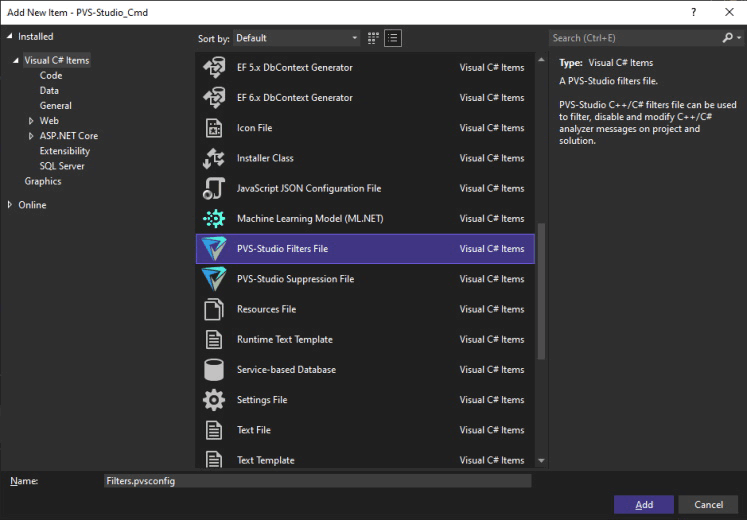
Если шаблона нет, то вы можете просто добавить в проект или решение обычный текстовый файл с расширением .pvsconfig.
Для каждого проекта/решения можно добавить несколько файлов конфигурации.
Добавление строки //DISABLE_ANALYSIS_AFTER_BUILD в файл .pvsconfig уровня решения скроет меню Analysis After Build (Modified Files Only) и отключит инкрементальный анализ для соответствующего решения. Это сработает при повторном открытии решения.
Использование .pvsconfig файла в CLion
Специального шаблона для добавления файла конфигурации для CLion нет.
Добавить файл конфигурации для CLion можно только на уровне проекта. Чтобы использовать его в CLion, добавьте в папку .PVS-Studio новый файл с расширением .pvsconfig через контекстное меню New > File.
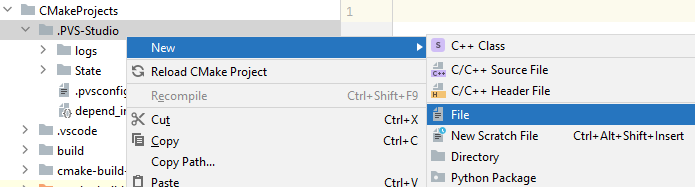
Использование .pvsconfig файла в Rider
Специального шаблона для добавления файла конфигурации для Rider нет.
Добавить файл конфигурации для Rider можно только на уровне проекта. Чтобы использовать файл конфигурации диагностик в Rider, добавьте в проект новый файл с расширением .pvsconfig через Solution Explorer.
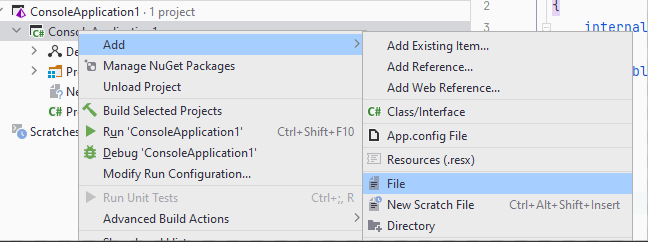
Использование .pvsconfig в PVS-Studio_Cmd.exe и pvs-studio-dotnet
При анализе через PVS-Studio_Cmd.exe или pvs-studio-dotnet автоматически используются файлы конфигурации из анализируемого проекта или решения. Также можно передать путь к дополнительному файлу .pvsconfig с помощью параметра ‑‑rulesConfig (-C):
PVS-Studio_Cmd.exe -t ProjName.sln -C \path\to\.pvsconfig
pvs-studio-dotnet -t ProjName.sln -C /path/to/.pvsconfigВ этом случае при анализе учитываются настройки и из файлов в проекте/решении, и из файла, переданного в качестве аргумента.
Использование .pvsconfig в CLMonitor.exe
Путь к файлу конфигурации необходимо передать в качестве аргумента командной строки (параметр -c):
CLMonitor.exe analyzeFromDump -d /path/to/compileDump.gz -c /path/to/.pvsconfigИспользование .pvsconfig в CompilerCommandsAnalyzer.exe
Если вы используете утилиту CompilerCommandsAnalyzer.exe, то можете передать путь до .pvsconfig файла через параметр -R:
CompilerCommandsAnalyzer.exe analyze ... -R /path/to/.pvsconfigИспользование .pvsconfig в Standalone.exe
В Standalone.exe вы можете указать путь к файлу при запуске мониторинга.
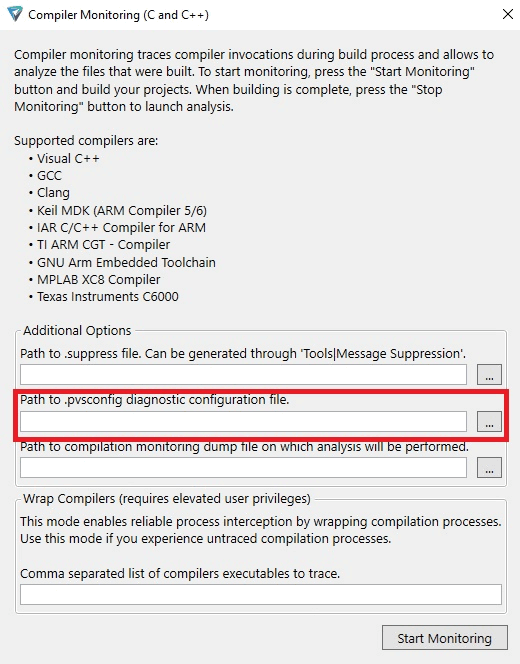
Использование глобального файла .pvsconfig
Глобальный файл конфигурации диагностик используется при проверке всех проектов. Таких файлов конфигурации .pvsconfig может быть несколько, и все они будут использованы инструментами PVS-Studio.
Для добавления глобального файла конфигурации создайте файл с расширением .pvsconfig в папке:
- Для Windows:
%APPDATA%\PVS-Studio; - Для Linux и macOS:
~/.config/PVS-Studio.
Общий функционал файлов конфигурации
Добавление записей в файл конфигурации
Задание настроек в файлах конфигурации производится при помощи специальных директив, начинающихся с символов //. Каждая директива пишется с новой строки.
Пример:
//-V::122
//-V::123Также существует возможность добавлять комментарии. Для этого необходимо написать символ # в начало строки.
Пример:
# I am a commentФильтрация срабатываний анализатора
Отключение отдельных диагностик
Для полного отключения определённой диагностики используется запись:
//-V::numbernumber — номер диагностики, которую нужно выключить (например, 3022).
Пример использования:
//-V::3022В данном случае будут игнорироваться срабатывания диагностики V3022.
Для отключения нескольких диагностик перечислите номера через запятую:
//-V::number1,number2,...,numberNПример:
//-V::3022,3080При использовании этой директивы будут полностью отключены диагностики V3022 и V3080.
Отключение диагностик из определённых категорий
Для отключения диагностик некоторой категории используются следующие директивы:
//-V::GA
//-V::X64
//-V::OP
//-V::CS
//-V::MISRA
//-V::OWASPПояснение для каждой из категорий:
- GA (General Analysis) — диагностики общего плана. Основной набор диагностических правил PVS-Studio;
- OP (Optimization) — диагностики оптимизации. Указания по повышению эффективности;
- X64 (64-bit) — диагностики, позволяющие выявлять специфические ошибки, связанные с разработкой 64-битных приложений, а также переносом кода с 32-битной на 64-битную платформу;
- CS (Customers' Specific) — узкоспециализированные диагностики, разработанные по просьбам пользователей. По умолчанию этот набор диагностик отключен;
- MISRA — диагностики, разработанные в соответствии со стандартом MISRA (Motor Industry Software Reliability Association). По умолчанию этот набор диагностик отключен;
- OWASP — диагностики, направленные на поиск проблем с безопасностью и проверяющие соответствие кода стандарту OWASP ASVS. По умолчанию отключено.
Можно комбинировать фильтры категорий, перечисляя их через запятую.
Пример комбинации:
//-V::GA,MISRAОтключение всех C++ или C# диагностик
Для отключения всех диагностик C++ или C# анализатора используются директивы:
//-V::C++
//-V::C#Исключение предупреждений определённого уровня
Если требуется исключить срабатывания определённого уровня, используйте запись вида:
//-V::number1,number2,...,numberN:levelnumber1,number2и т.д. — номера диагностик, срабатывания которых нужно исключить (например, 3022).level— уровень предупреждения (1, 2 или 3).
Цифре 1 соответствуют срабатывания уровня High, цифре 2 — Medium', цифре 3 — Low.
Можно исключать предупреждения сразу нескольких уровней. Для этого нужно написать уровни через запятую.
Пример:
//-V::3022,5623:1,3Эта запись позволит исключить срабатывания диагностик V3022 и V5623 уровня High и Low.
Исключение предупреждений по подстроке в сообщении
Анализатор поддерживает возможность исключения предупреждений по номеру диагностики и подстроке, содержащейся в сообщении.
Запись для подавления:
//-V::number::{substring}number— номер диагностики, сообщение которой нужно подавить (например, 3080).substring— подстрока, содержащаяся в сообщении анализатора.
При использовании такого шаблона будут игнорироваться срабатывания диагностик с номером number, сообщения которых содержат подстроку substring.
Пример подавления по подстроке:
//-V::3022::{always true}В данном случае будут отключены срабатывания V3022, в сообщении которых есть подстрока 'always true'.
Исключение предупреждений по уровню и подстроке в сообщении
Также можно добавить фильтрацию по уровню и подстроке. Такая запись будет иметь вид:
//-V::number1,number2,...,numberN:level:{substring}number1,number2и т.д. — номера диагностик, срабатывания которых нужно исключить (например, 3022).level — уровень предупреждения (1, 2 или 3).substring— подстрока, содержащаяся в сообщении анализатора.
Цифре 1 соответствуют срабатывания уровня High, цифре 2 — Medium, цифре 3 — Low.
Можно исключать предупреждения диагностик сразу нескольких уровней. Для этого нужно написать уровни через запятую.
Пример:
//-V::3022,5623:1,3:{always true}Будут исключены срабатывания уровня High и Low диагностик V3022, V5623, в сообщении которых есть подстрока always true.
Исключение предупреждений из определённых категорий по уровням
Для исключения предупреждений некоторых категорий по уровням используется запись вида:
//-V::category1,category2,...,categoryN:levelcategory1,category2и т. д. — имена категорий, срабатывания которых нужно исключить (например, GA). Перечень категорий и их описание можно найти в разделе Отключение диагностик из определённых категорий этой документации;level— уровень предупреждения (1, 2 или 3).
Можно комбинировать фильтры категорий и уровней, перечисляя их через запятую.
Пример комбинации:
//-V::GA,MISRA:1,3Будут исключены срабатывания уровня High и Low диагностик, которые относятся к категориям GA и MISRA.
Включение отдельных диагностик
Примечание: Данная настройка доступна только для C, С++ и C# проектов.
Для включения определённой диагностики используется запись:
//+V::numbernumber — номер диагностики, которую нужно включить (например, 3022).
Пример использования:
//+V::3022В данном случае будут включены срабатывания диагностики V3022.
Для включения нескольких диагностик перечислите номера через запятую:
//+V::number1,number2,...,numberNПример:
//+V::3022,3080При использовании этой директивы будут полностью включены диагностики V3022 и V3080.
Включение диагностик из определённых категорий
Примечание: Данная настройка доступна только для C, С++ и C# проектов.
Для включения диагностик некоторой категории используются следующие директивы:
//+V::GA
//+V::X64
//+V::OP
//+V::CS
//+V::MISRA
//+V::OWASPМожно комбинировать фильтры категорий, перечисляя их через запятую.
Пример комбинации:
//+V::GA,MISRAДобавление метки False Alarm для срабатываний на строки, содержащие указанный фрагмент
Добавление False Alarm метки для предупреждений на строки с некоторым фрагментом производится с помощью следующей директивы:
//-V:substring:numbersubstring— подстрока, содержащаяся в строке, на которую указывает анализатор;number— номер диагностики, сообщение которой нужно подавить (например, 3080).
Примечание 1. Искомая подстрока (substring) не должна содержать пробелов.
Примечание 2. Сообщения, отфильтрованные данным способом, не будут удалены из отчёта. Они будут отмечены как False Alarm (FA).
Пример использования:
public string GetNull()
{
return null;
}
public void Foo()
{
string nullStr = GetNull();
Console.WriteLine(nullStr.Length);
}На данный код анализатор выдаст предупреждение: "V3080 Possible null dereference. Consider inspecting 'nullStr'."
Для добавления FA-метки для срабатываний на такой код используйте в .pvsconfig следующую запись:
//-V:Console:3080Такая директива добавит отметку False Alarm на все предупреждения V3080, указывающие на строку кода, в которой есть Console.
Аналогичным образом можно добавлять отметку False Alarm на срабатывания сразу нескольких диагностик. Для этого перечислите их номера через запятую:
//-V:substring:number1,number2,...,numberПример:
//-V:str:3080,3022,3175Сообщения диагностик V3080, V3082, V3175 будут помечены как False Alarm, если в строке, на которую указывает анализатор, есть подстрока str.
Добавления хэш-кода к метке False Alarm
С PVS-Studio версии 7.28 появилась возможность ставить дополнительный хэш-код к метке False Alarm. При изменении строки с этим хэш-кодом предупреждения, выданные на эту строку, не будут отмечены как ложные срабатывания, так как хэш-код изменённой строки отличается от хэш кода метки.
Эта настройка помогает распознавать ситуации, когда строка с меткой False Alarm изменяется.
Для включения этой функции добавьте в файл конфигурации следующий флаг:
//V_ENABLE_FALSE_ALARMS_WITH_HASHВ коде метка False Alarm c хэш-кодом выглядит следующим образом:
//-V817 //-VH"3652460326"С версии PVS-Studio 7.30 появилась возможность для подавления только тех сообщений, к False Alarm метке которых поставлен дополнительный хэш-код:
//V_HASH_ONLY ENABLE
//V_HASH_ONLY ENABLE_VERBOSEВ случае применения данной настройки те строчки, которые имеют метку False Alarm, но не имеют хэш-кода, не будут подавлены.
Настройка ENABLE приведёт к попаданию одного на весь проект сообщения V018 в отчёт. В случае применения настройки ENABLE_VERBOSE такое предупреждение будет выдаваться на каждую строчку кода, в которой присутствует метка False Alarm без хэш-кода.
Выключение настройки выполняется следующим образом:
//V_HASH_ONLY DISABLEДанная ситуация может возникнуть в случае, если применение данной настройки необходимо только на определённой части кода.
Исключение файлов из анализа
Для исключения из анализа файла или группы файлов используйте шаблон:
//V_EXCLUDE_PATH fileMask'fileMask' — маска файла.
Пример использования некоторых масок:
//V_EXCLUDE_PATH C:\TheBestProject\thirdParty
//V_EXCLUDE_PATH *\UE4\Engine\*
//V_EXCLUDE_PATH *.autogen.csНачиная с версии 7.34 PVS-Studio можно использовать шаблон //V_ANALYSIS_PATHS с режимом skip-analysis.
Например:
//V_ANALYSIS_PATHS skip-analysis=C:\TheBestProject\thirdParty
//V_ANALYSIS_PATHS skip-analysis=*\UE4\Engine\*
//V_ANALYSIS_PATHS skip-analysis=*.autogen.csС синтаксисом формирования масок можно ознакомится в документации.
Исключение проектов из анализа
Начиная с версии 7.32, утилита PVS-Studio_Cmd.exe и плагин для Visual Studio поддерживают исключение из анализа проектов по шаблону:
//V_EXCLUDE_PROJECT projMaskprojMask — маска файла проекта.
Пример использования некоторых масок:
//V_EXCLUDE_PROJECT C:\TheBestProject\thirdParty\3rdparty.vcxproj
//V_EXCLUDE_PROJECT *\TOCSharp.csproj
//V_EXCLUDE_PROJECT *\elsewhere\*.*projСинтаксис формирования масок совпадает с синтаксисом, используемым для исключения файлов из анализа. Исключить из проверки можно только .vcxproj и .csproj проекты.
Также вы можете исключить проект из анализа, указав аналогичный путь для флага //V_EXCLUDE_PATH.
Игнорирование файлов конфигурации
Примечание: Данная настройка доступна только для C и С++ проектов.
Начиная с версии 7.34 PVS-Studio поддерживает возможность игнорировать настройки, которые находятся в исходных файлах и файлах конфигурации диагностик '.pvsconfig'.
Для этого можно использовать флаг //V_ANALYSIS_PATHS с режимом skip-settings.
Например:
//V_ANALYSIS_PATHS skip-settings=*\path\to\folder\*
//V_ANALYSIS_PATHS skip-settings=*\path\*\custom_pvsconfig
//V_ANALYSIS_PATHS skip-settings=*custom_settings.hЕсли необходимо исключить файлы из анализа и одновременно игнорировать настройки для этих файлов, можно использовать флаг //V_ANALYSIS_PATHS с режимом skip.
Например:
//V_ANALYSIS_PATHS skip=*\path\to\source_or_pvsconfigС синтаксисом формирования масок можно ознакомится в документации.
Изоляция настроек для каталогов
Примечание: данная настройка доступная только при использовании утилиты pvs-studio-analyzer.
Начиная с версии 7.36, утилита pvs-studio-analyzer поддерживает режим, при котором в каждом каталоге (и его родительских каталогах) для каждой единицы трансляции выполняется поиск файлов конфигурации правил (.pvsconfig). Каждый найденный файл *.pvsconfig будет применён для всех единиц трансляции в каталоге и его подкаталогах. Для включения этого режима следует воспользоваться флагом командной строки ‑‑apply-pvs-configs. Подробнее об этом можно узнать в документации по утилите pvs-studio-analyzer.
Вы можете изолировать настройки в каталоге от настроек из родительских директорий. Это полезно, если вам необходимо отделить настройки в подпроектах или third-party библиотеках. В таком случае никакие файлы конфигурации правил из родительских каталогов не будут применены для указных директорий и их подкаталогов.
Для изоляции настроек с помощью файла конфигурации правил есть два способа:
- через флаг
V_ANALYSIS_PATHSс режимомisolate-settings. Данную опцию можно указать в любом файле конфигураций правил. Поддерживаются абсолютные и относительные пути. Относительные пути раскрываются через путь до файла конфигураций правил, например:
//V_ANALYSIS_PATHS isolate-settings=path/to/isolate;isolate-settings=ThirdParty- через флаг
//V_ISOLATE_CURRENT_DIR. Включает изоляцию каталога, в котором расположен файл конфигурации с данным флагом.
Игнорирование глобальных файлов конфигурации
Перед запуском анализа PVS-Studio_Cmd формирует конфигурацию диагностических правил из:
- глобальных файлов конфигурации (в папке
%APPDATA%\PVS-Studioдля Windows и в папке~/.config/PVS-Studioдля Linux и macOS); - файла, переданного через опцию
‑‑rulesConfig (-C); - файлов, добавленных в решение;
- файлов, добавленных в проект.
Может возникнуть ситуация, когда глобальная конфигурация не должна применяться при анализе каких-либо проектов или решений. Для её отключения добавьте в соответствующий файл конфигурации следующий флаг:
//IGNORE_GLOBAL_PVSCONFIGНачиная с версии 7.36, этот флаг поддерживается и в pvs-studio-analyzer.
Указание timeout-а анализа файлов для проекта/solution/системы
При запуске анализа через интерфейс плагинов (Visual Studio, Rider и CLion) или в C and C++ Compiler Monitoring UI (Standalone.exe) имеется возможность указания timeout-а по истечению которого анализ файла будет прерван. При превышении timeout-а анализа в результаты анализа будет добавлено предупреждение V006 с информацией о том, на каком файле был превышен timeout.
Настройки timeout-а анализа файлов можно указать и в .pvsconfig. Например, этой строчкой указывается timeout в 10 минут (600 секунд):
//V_ANALYSIS_TIMEOUT 600Если в .pvsconfig указана строка с timeout-ом равным 0, то файлы будут анализироваться без ограничения по времени.
Благодаря настройке timeout-ов через .pvsconfig файлы разных уровней, можно ограничить время анализа файлов в определенных проектах, solution-ах или во всей системе.:
- аргумент
‑‑rulesConfig (-c)вPVS-Studio_Cmd.exe(переопределяет timeout анализа файлов для текущего анализа solution/проекта); - системный (
%AppData% в Windows, ~/.config в Linux, macOS); - solution (
.sln); - уровень проекта (
.csproj,.vcxproj).
Изменение уровня срабатываний диагностики
Предупреждения анализатора имеют три уровня достоверности: High, Medium, Low. В зависимости от используемых в коде конструкций анализатор оценивает достоверность предупреждений и присваивает им соответствующий уровень в отчёте.
В некоторых проектах поиск определённых типов ошибок может быть очень важен, независимо от степени достоверности предупреждения. Бывает и обратная ситуация, когда сообщения малополезны, но совсем их отключать не хочется. В таких случаях для диагностик можно вручную задать уровень High/Medium/Low. Для этого следует использовать следующие директивы:
- Директива
//V_LEVEL_1изменяет уровень срабатываний на High; - Директива
//V_LEVEL_2изменяет уровень срабатываний на Medium; - Директива
//V_LEVEL_3изменяет уровень срабатываний на Low.
Для изменения уровня используйте директиву следующего вида:
//V_LEVEL_1::numbernumber — номер диагностики.
Например, чтобы изменить уровень предупреждений для диагностики V3176 на третий, используйте запись:
//V_LEVEL_3::3176Изменения текста сообщений анализатора
Для изменения подстроки в сообщении анализатора используйте следующий синтаксис:
//+Vnnn:RENAME:{originalString:replacementString}, ...Vnnn— название диагностики, сообщение которой необходимо модифицировать (например, V624);originalString— исходная подстрока;replacementString— строка на которую нужно заменить.
Разберём работу директивы на примере. Диагностика V624, встречая в коде число 3.1415, предлагает заменить его на M_PI из библиотеки <math.h>. Но в проекте используется специальная математическая библиотека, и нужно использовать математические константы именно из неё. Для корректной работы следует добавить директиву в файл конфигурации.
Эта директива будет иметь следующий вид:
//+V624:RENAME:{M_PI:OUR_PI},{<math.h>:"math/MMath.h"}Теперь анализатор сообщит, что нужно использовать константу OUR_PI из заголовочного файла math/MMath.h.
Существует возможность добавить строку к сообщению.
Директива, позволяющая сделать это, имеет следующий вид:
//+Vnnn:ADD:{message}Vnnn— название диагностики, сообщение которой необходимо модифицировать (например, V2003);message— строка для добавления;
Разберём пример. Для этого рассмотрим сообщение диагностики V2003: "Explicit conversion from 'float/double' type to signed integer type.".
Чтобы добавить дополнительную информацию в это сообщение, нужно использовать директиву следующего вида:
//+V2003:ADD:{ Consider using boost::numeric_cast instead.}Теперь анализатор будет выдавать модифицированное сообщение: "Explicit conversion from 'float/double' type to signed integer type. Consider using boost::numeric_cast instead.".
Управление синхронизацией suppress файлов
При запуске анализа через интерфейс плагина Visual Studio или в C and C++ Compiler Monitoring UI (Standalone.exe) имеется возможность отключить синхронизацию suppress файлов с помощью настройки Specific Analyzer Settings/DisableSynchronizationOfSuppressFiles.
Отключить синхронизацию также можно через .pvsconfig файл уровня решения. Для этого необходимо добавить в соответствующий конфигурационный файл следующий флаг:
//DISABLE_SUPPRESS_FILE_SYNCДля включения синхронизации через .pvsconfig независимо от значения настройки DisableSynchronizationOfSuppressFiles необходимо использовать флаг:
//ENFORCE_SUPPRESS_FILE_SYNCЭтот флаг применим только в .pvsconfig уровня решения.
Выбор версии PVS-Studio для анализа
Начиная с версии 7.24 утилита PVS-Studio_Cmd.exe и плагин для Visual Studio поддерживают возможность указать версию ядра PVS-Studio для анализа C++ проектов, если на компьютере установлено несколько версий PVS-Studio.
Начиная с версии 7.36 утилита PVS-Studio_Cmd.exe и плагин для Visual Studio поддерживают возможность указать версию ядра PVS-Studio для анализа C# проектов, если на компьютере установлено несколько версий PVS-Studio.
Для того, чтобы PVS-Studio_Cmd.exe запускал анализ на нужной версии ядра PVS-Studio необходимо в файл .pvsconfig уровня решения добавить флаг //PVS_VERSION::Major.Minor, где
Major — мажорное число версии, а Minor — минорное число.
Например:
//PVS_VERSION::7.26PVS-Studio_Cmd.exe вычисляет путь до ядра используя информацию из системного реестра, которую пишет инсталлятор при установке PVS-Studio.
Для C++ проектов минимальная поддерживаемая версия значения настройки PVS_VERSION — это 7.26 (минимальное значение для C++ проектов было добавлено в версии 7.36). Это означает, что при использовании этой настройки при анализе C++ проектов можно запустить версию ядра PVS-Studio 7.26 или выше.
Для C# проектов минимальная поддерживаемая версия значения настройки PVS_VERSION — это 7.15. Это означает, что при использовании этой настройки при анализе C# проектов можно запустить только версию ядра PVS-Studio 7.15 или выше.
В случае установки новой версии PVS-Studio в уже существующую директорию, содержащую другую версию PVS-Studio, номер версии в реестре для этой директории будет обновлён.
Последняя установка PVS-Studio, считается установкой по умолчанию. А значит, если последней была установлена версия PVS-Studio 7.23, то такой же версии будут все плагины и PVS-Studio_Cmd.exe. Следовательно, вы не сможете воспользоваться механизмом выбора версий ядра PVS-Studio. Поэтому, если вы хотите использовать старые версии PVS-Studio (7.23 и ниже), то вам нужно в начале установить их и только потом поставить последнюю версию PVS-Studio 7.24 или выше.
Для всех версий ниже 7.24 необходимо в реестре прописать соотношение версии и пути до каталога установки этой версии, чтобы PVS-Studio_Cmd.exe смог найти путь до ядра PVS-Studio. Информация записывается в раздел Computer\HKEY_LOCAL_MACHINE\SOFTWARE\WOW6432Node\ProgramVerificationSystems\PVS-Studio\Versions.
Приоритезация файлов конфигурации
Начина с версии 7.25 утилита PVS-Studio_Cmd.exe и плагин для Visual Studio поддерживают возможность явно задать приоритет файлов конфигурации одного уровня. Для этого необходимо использовать флаг //CONFIG_PRIORITY::number, где number — номер приоритета.
Начиная с версии 7.36, этот флаг поддерживается в утилите pvs-studio-analyzer.
Например:
//CONFIG_PRIORITY::1Чем меньше номер, тем приоритетней файл конфигурации. Файлы, в которых нет данного флага, имеют минимальный приоритет. Файлы имеющий одинаковый приоритет применяются в алфавитном порядке. Например, среди файлов Filter1.pvsconfig, Filter2.pvsconfig, Filter3.pvsconfig настройки из Filter3.pvsconfig будут приоритетными.
Флаг //CONFIG_PRIORITY влияет только на файлы конфигурации одного уровня. В порядке возрастания приоритета файлы настроек применяются так:
- Глобальный файл конфигурации;
- Файлы конфигурации уровня решения;
- Файлы конфигурации уровня проекта;
- Файл, переданный через аргумент
‑‑rulesConfig (-c)утилитеPVS-Studio_Cmd.
Выполнение команд из CustomBuild task перед анализом
Чтобы PVS-Studio перед анализом выполнил команды из CustomBuild task, в файл .pvsconfig нужно добавить следующую директиву:
//EXECUTE_CUSTOM_BUILD_COMMANDSЭта директива применима только для .pvsconfig файлов, передаваемых через командную строку, а также расположенных на глобальном уровне или уровне решения.
Рассмотрим случай, в котором директива может пригодиться.
Некоторые Visual C++ проекты при сборке могут генерировать исходный код с помощью команд, записанных в CustomBuild task. Запуск анализа без генерации этих файлов может привести к ошибкам. Если нужно только сгенерировать файлы, то выполнять полную сборку смысла нет (это может быть долго).
В таком случае будет полезно указать PVS-Studio соответствующую директиву, чтобы анализатор сначала выполнил команды генерации файлов, а затем провёл анализ.
Подавление ошибок парсинга
Иногда анализатор может выдавать сообщение об ошибке парсинга на полностью компилирующийся проект. Эти ошибки могут быть не критичны для качества анализа. В таком случае их можно подавить.
Ошибка парсинга имеет код:
Подавление V051 (C# анализатор)
C# анализатор выдаёт V051 при наличии хотя бы одной ошибки компиляции. Увидеть все ошибки можно запустив command line версию анализатора с флагом ‑‑logCompilerErrors. Синтаксис для подавления этих ошибок выглядит следующим образом:
//V_EXCLUDE_PARSING_ERROR:V051:{"ProjectName": "MyProject", "ErrorCode": "CS0012", "Message": "Some message"}
В данном случае для проекта (.csproj) MyProject будет подавлена ошибка компиляции с кодом CS0012 и сообщением "Some message".
Также не обязательно комбинировать информацию для подавления:
- //V_EXCLUDE_PARSING_ERROR:V051:{"ProjectName": "MyProject"} — подавить все ошибки на проекте MyProject
- //V_EXCLUDE_PARSING_ERROR:V051:{"ErrorCode": "CS0012"} — подавить все ошибки с кодом CS0012 для всех проектов
- //V_EXCLUDE_PARSING_ERROR:V051:{"Message": "Some message"} — подавить все ошибки с сообщением "Some message".
При указании сообщения вы можете воспользоваться масками. Например:
//V_EXCLUDE_PARSING_ERROR:V051:{Message: "Some*"}
Примечание: на данный момент подавление ошибок парсинга доступно только для V051 (C# анализатор).
Игнорирование настроек анализа из Settings.xml
В глобальном файле конфигурации Settings.xml есть ряд опций, которые влияют на результат анализа. Например, настройки выключения диагностических групп.
Вы можете использовать флаг //V_IGNORE_GLOBAL_SETTINGS ON для того, чтобы настройки из Settings.xml не учитывались при анализе. В этом случае включаются все диагностические группы и не применяются фильтры путей.
Для гибкой настройки анализа используйте файлы конфигурации (.pvsconfig).
Эта опция доступна только в файле конфигурации уровня решения и влияет на работу только PVS-Studio_Cmd.exe и плагинов для Visual Studio.
Использование каталога решения в качестве значения SourceTreeRoot
Вы можете использовать флаг //V_SOLUTION_DIR_AS_SOURCE_TREE_ROOT для того, чтобы включить использование каталога решения в качестве значения SourceTreeRoot.
С настройкой SourceTreeRoot можно ознакомиться в отдельной документации.
Параметр является более приоритетным, чем UseSolutionDirAsSourceTreeRoot из файла настроек Settings.xml.
Эта опция доступна только в файле конфигурации уровня решения и влияет на работу только PVS-Studio_Cmd.exe и плагинов для Visual Studio.
Использование каталога решения для построения относительных путей в кэше зависимостей компиляции
Начиная с PVS-Studio версии 7.34 вы можете использовать флаг //V_SOLUTION_DIR_AS_DEPENDENCY_CACHE_SOURCE_TREE_ROOT для того, чтобы включить использование каталога решения в качестве корневой части пути, который будет использован для построения относительных путей файлов в кэше зависимостей компиляции.
Этот флаг следует использовать в режиме проверки списка файлов и в режиме проверки модифицированных файлов. Данная настройка позволяет получить файлы кэшей зависимостей компиляции, которые затем можно использовать на машинах с отличающимся расположением проверяемых исходных файлов.
Эта настройка похожа на //V_SOLUTION_DIR_AS_SOURCE_TREE_ROOT, только относительные пути для файлов будут строиться в файлах кэшей зависимостей компиляции, а не в отчёте анализатора.
Эта опция доступна только в файле конфигурации уровня решения и влияет на работу только PVS-Studio_Cmd.exe.
Управление сортировкой suppress файлов
С версии PVS-Studio 7.27 внутреннее содержимое файлов подавления сортируется. Это требуется для корректного использования в системе контроля версий и избегании проблем слияния файлов.
Сообщения сортируются в следующем порядке: имя исходного файла, код диагностики, хэш строки, описание диагностики.
Если вам требуется сохранить старое поведение и отключить сортировку, вы можете указать параметр //V_DISABLE_SUPPRESS_FILE_SORTING.
Секции настроек в .pvsconfig
Существует возможность указания специфичных правил для определённой версии PVS-Studio.
Синтаксис:
//V_SECTION_BEGIN
//V_WHEN_VERSION: <CONDITION_SEQUENCE>
....
//V_SECTION_ENDКаждая секция содержит три обязательных элемента:
- //V_SECTION_BEGIN — метка начала секции;
- //V_WHEN_VERSION: — условие для определения применимости секции;
- //V_SECTION_END — метка конца секции.
Синтаксис условий:
<CONDITION_SEQUENCE> ::= <CONDITION> | <CONDITION_SEQUENCE> "|" <CONDTION>
<CONDITION> ::= <SINGLE_VERSION_COMPARISON> | <RANGE_VERSIONS_COMPARISON>
<SINGLE_VERSION_COMPARISON> ::= <OP> <VERSION>
<RANGE_VERSIONS_COMPARISON> ::= "IN" <VERSION> "," <VERSION>
<OP> ::= "EQ" | "NE" | "LT" | "LE" | "GT" | "GE"
<VERSION> ::= <NUMBER> [ "." <NUMBER> ]Условия в V_WHEN_VERSION могут быть скомбинированы с помощью символа | (аналог оператора ИЛИ). Каждое подвыражение вычисляется по отдельности. Если хотя бы одно из них истинно, то секция со всеми директивами внутри неё применяется. В противном случае — отбрасывается.
Если необходимо указать не точную версию, а диапазон, то можно воспользоваться оператором IN. Значения указываются через запятую включительно. Например, так можно указать все версии с 7.20 до 7.25 (включительно):
....
//V_WHEN_VERSION: in 7.20,7.25
....Поддерживаемые операторы в условиях, их псевдонимы и описание:
|
# |
Оператор |
Alias |
Описание |
|---|---|---|---|
|
1 |
EQ |
== |
Равно |
|
2 |
NE |
!= |
Не равно |
|
3 |
LT |
< |
Меньше |
|
4 |
LE |
<= |
Меньше или равно |
|
5 |
GT |
> |
Больше |
|
6 |
GE |
>= |
Больше или равно |
|
7 |
IN |
отсутствует |
Диапазон значений |
Регистр текстовых операторов не имеет значения. Такая запись условия также будет корректной:
....
//V_WHEN_VERSION: == 7.17 | In 7.20,7.25 | GT 8
....Ограничения:
- каждая открытая секция должна быть корректно закрыта (конец файла не является корректным завершением секции);
- вложенные секции не допускаются;
- при сравнении версий допускается использовать только мажорную и минорную версии анализатора, разделённые точкой;
- условия могут быть использованы только после открытия секции;
- управляющие директивы допустимо использовать только после условия.
Примечания:
- директивы вне секций применяются для всех версий;
- при указании только Major версии, Minor будет неявно считаться как 0;
- при использовании старой версии анализатора (до 7.31) все директивы будут применяться вне зависимости от наличия секций;
- в случае некорректной работы с секциями будет выдана соответствующая ошибка.
Пример секции:
//V_SECTION_BEGIN
//V_WHEN_VERSION: eq 7.30 | in 7.32,7.35 | gt 8
//+V::860
//V_ASSERT_CONTRACT
//-V::1100
//V_SECTION_ENDОбнаружение начальной позиции сдвига строк (для V002)
Начиная с версии 7.35 PVS-Studio поддерживает возможность вывода позиции, с которой начался сдвиг. Механизм будет полезен, если позиции предупреждений анализатора указывают на неправильные строки.
Чтобы вывести начальные позиции сдвига, добавьте флаг //+V002,VERBOSE. Анализатор будет выдавать расширенное сообщение V002 на каждый первый потенциальный сдвиг в файле. Сообщение будет содержать строку, которую анализатор ожидал увидеть на указанной позиции.
Пример:
#include <iostream>
//+V002,VERBOSE
#pragma \
\
warning(push)
// The message V002 will be output here
void bar(int i) // This is the first line for which we detected a shift
{
auto x = i % 5;
// This would be the wrong position for V609
if ( i/x) // This is the correct position of V609
std::cout << "bar" << std::endl;
}
void x()
{
bar(5);
}Важно: анализатор не всегда может корректно вычислить позицию начала сдвига. Это связано с особенностями сравнения исходного и препроцессированного файла, где требуется учитывать раскрытие макросов и дополнительную информацию, которую подставляет препроцессор в .i файл.
Управление кэшем зависимостей компиляции
Начиная с PVS-Studio версии 7.35 появилась возможность управлять директорией сохранения и построения относительных путей для файлов кэша зависимостей компиляции.
Для указания директории сохранения файлов кэша используйте флаг //V_DEPENDENCY_CACHE_ROOT. Данная настройка позволяет централизовать хранение кэшей зависимостей компиляции разных проектов.
Используйте флаг //V_DEPENDENCY_CACHE_SOURCE_ROOT для указания директории используемой в качестве корневой части пути, который будет использован для построения относительных путей файлов в кэше зависимостей компиляции. Данная настройка позволяет получить файлы кэшей зависимостей компиляции, которые затем можно использовать на машинах с отличающимся расположением проверяемых исходных файлов.
Эти флаги следует использовать в режиме проверки списка файлов и в режиме проверки модифицированных файлов.
Пример использования:
//V_DEPENDENCY_CACHE_ROOT C:\Project\cache
//V_DEPENDENCY_CACHE_SOURCE_ROOT C:\ProjectРежим отслеживания исходных файлов в кэше зависимостей
В PVS-Studio 7.35 появилась возможность указывать режим отслеживания исходных файлов в кэше зависимостей компиляции. Для этого используется флаг //V_DEPENDENCY_CACHE_TRACKING_MODE. Он может принимать одно из следующих значений:
- ModifiedFilesOnly — в хэше отслеживаются только модификации исходных файлов.
- ModifiedAndWarningsContainingFiles — дополнительно отслеживаются файлы с предупреждениями, найденными в предыдущих прогонах анализа. Исходный файл будет анализироваться до тех пор, пока в нем содержатся предупреждения анализатора.
- Disabled — отключает отслеживание файлов и обновление кэша зависимостей.
Если значение этого флага не Disabled, то в плагине для Visual Studio появляется возможность запускать анализ модифицированных файлов через пункт меню Extension > PVS-Studio > Check > Modified Files и пункт Analyze Modified Files with PVS-Studio в контекстном меню решений и проектов.
При использовании этого флага кэш зависимостей компиляции будет обновляться независимо от режима анализа — как при анализе модифицированных файлов, так и в обычном режиме.
Разметка предупреждений, связанных с потенциальными проблемами безопасности
Начиная с PVS-Studio версии 7.37, появилась возможность выделить дополнительной маркировкой предупреждения, относящиеся к потенциальным проблемам безопасности и классифицируемые согласно ГОСТ Р 71207-2024, в поле SAST в результатах анализа. Чтобы сделать это, нужно добавить флаг //V_SEC_ID с режимом SHOW:
//V_SEC_ID: SHOWДля деактивации настройки воспользуйтесь этим же флагом с режимом HIDE:
//V_SEC_ID: HIDEПример:
void func()
{
const wchar_t wstr[] = L"12345";
printf("%s\n", wstr);
}На данный код анализатор выдаст предупреждение: V576 Consider checking the second actual argument of the 'printf' function. The pointer to string of char type symbols is expected.
При включении настройки анализатор добавит идентификатор SEC-STR-FORMAT в поле SAST этого предупреждения.
